Игра Arduino Pong - OLED-дисплей
Компоненты и расходные материалы
 |
| × | 1 |
Приложения и онлайн-сервисы
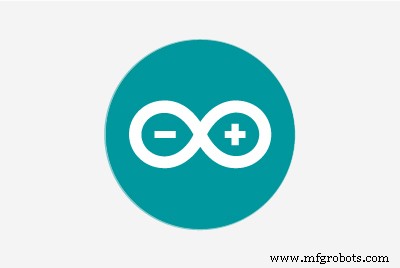 |
|
Об этом проекте

Введение:игра Arduino Pong - OLED-дисплей
Дорогие друзья,
В этом уроке мы собираемся создать игру на базе Arduino. Это классическая игра в понг! Вы можете играть против компьютера, управляя зеленой ракеткой. Каждый раз, когда игрок забивает, счет отображается на экране. Побеждает тот, кто первым наберет 8 очков! Это интересный проект для создания, и, как вы узнаете, на его создание у вас не уйдет больше 10 минут.



Создание этой игры - отличный урок . Когда вы закончите создание этого проекта, вы лучше поймете, как работают компьютерные игры, вы узнаете, как подключить цветной OLED-дисплей, и увидите в действии, насколько мощной может быть платформа Arduino. Используя этот проект в качестве основы и полученный опыт, вы сможете легко создавать более сложные проекты в будущем.
Начнем!
Шаг 1. Получите все детали

Для создания этого проекта необходимы следующие части:
- Arduino Uno
- Цветной OLED-дисплей 0,96 дюйма ▶ http://educ8s.tv/part/ColorOLED
- Макет ▶ http://educ8s.tv/part/SmallBreadboard
- Две кнопки ▶ http://educ8s.tv/part/Buttons
- Некоторые провода ▶ http://educ8s.tv/part/Wires
Стоимость проекта около 15 $.
Конечно, вместо Arduino Uno вы можете использовать любую совместимую с Arduino плату. Например, вы можете использовать Arduino Nano, чтобы сделать проект меньше и дешевле.
Шаг 2:0,96-дюймовый цветной OLED-дисплей

Это 0,96-дюймовый цветной OLED-дисплей. Это новый дисплей на рынке, он стоит около 11 долларов. Он использует технологию OLED, поэтому он очень яркий, имеет отличный контраст и низкое энергопотребление. С другой стороны, дисплей маленький, и он предлагает небольшое разрешение, всего 96x64 пикселей. Он использует интерфейс SPI, поэтому нам нужно 8 проводов, чтобы подключить его к Arduino. Он также отлично работает с ESP8266. Я считаю, что этот дисплей идеально подходит для портативных проектов, требующих цвета. Поскольку дисплей является новым для рынка, я думаю, что цена на него скоро снизится, поэтому он станет намного более привлекательным.
К этому уроку я приложил видео с подробным обзором дисплея. Вы можете посмотреть его, если хотите узнать больше об этом фантастическом новом дисплее.
Шаг 3. Создание игры для Arduino Pong




А теперь соединим все части вместе. Сначала мы помещаем экран и кнопки на макетную плату.
Затем мы подключаем все заземления к отрицательной шине макетной платы. Затем мы подключаем отрицательную шину макета к Arduino GND.
Теперь давайте подключим дисплей.
Подключение цветного OLED-дисплея
GND переходит в GND макетной платы
Vcc идет на Arduino 3.3V от Arduino
SCL идет на цифровой вывод 13 Arduino
SDA подключается к цифровому выводу 11 Arduino
Сброс выполняется на цифровой вывод 9 Arduino
Вывод постоянного тока идет на цифровой вывод 8 Arduino
Вывод CS идет на цифровой вывод 10 Arduino
Следующий шаг - подключить левую кнопку к цифровому контакту 3, а правую кнопку - к цифровому контакту 2. Если вы хотите узнать, как подключить кнопку к Arduino без резистора, вы можете посмотреть подробное руководство, которое я подготовил. Я приложил видео к этому уроку.
Теперь, когда мы соединили все части вместе, все, что нам нужно сделать, это загрузить код.
Шаг 4. Код проекта
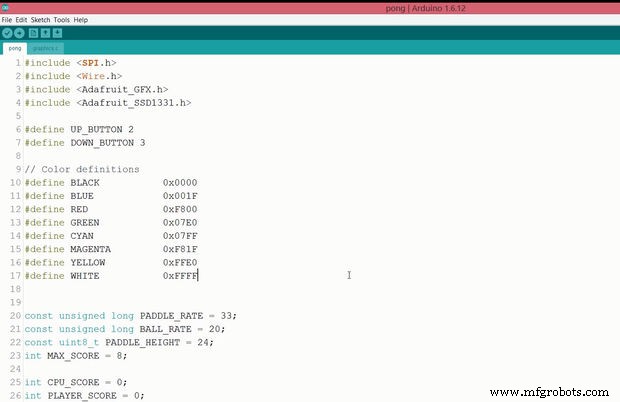
Давайте теперь быстро взглянем на код. Код этого проекта основан на коде игры в понг для монохромного OLED-дисплея. Я изменил код для работы с цветным OLED-дисплеем, добавил заставку, счет и экран окончания игры. Для компиляции проекту нужны две библиотеки. Нам понадобится библиотека Adafruit GFX и библиотека для OLED-дисплея.
- Adafruit GFX:https://github.com/adafruit/Adafruit-GFX-Library
- Библиотека цветных OLED:https://github.com/adafruit/Adafruit-SSD1331-OLED ...
Регулируя значения некоторых переменных, вы можете изменить сложность игры. Вы можете установить скорость мяча, скорость весла, высоту весла и максимальное количество очков, чтобы игра соответствовала вашему вкусу. Вот и все, загрузите код в Arduino и получайте удовольствие! Как всегда, вы можете найти код проекта в этом руководстве. Чтобы загрузить последнюю версию кода, вы можете посетить веб-страницу проекта:http://educ8s.tv/arduino-pong-game
FPMF109IX0PRMUG.zip
Шаг 5. Окончательный результат

Это сегодняшний проект. Игра Arduino Pong с цветным OLED-дисплеем. Этот проект легко построить, и его можно улучшить. Мы можем спроектировать и напечатать корпус для него на 3D-принтере, чтобы сделать этот проект еще лучше.
Я бы хотел услышать мнение об этом проекте. Какие улучшения мы можем внести в этот проект? Пожалуйста, опубликуйте свои мысли и идеи ниже, спасибо!
Код
Github
https://github.com/eholk/Arduino-Ponghttps://github.com/eholk/Arduino-PongGithub
https://github.com/adafruit/Adafruit-GFX-Libraryhttps://github.com/adafruit/Adafruit-GFX-LibraryGithub
https://github.com/adafruit/Adafruit-SSD1331-OLED-Driver-Library-for-Arduinohttps://github.com/adafruit/Adafruit-SSD1331-OLED-Driver-Library-for-ArduinoПроизводственный процесс
- Игровой контроллер Arduino
- Игра Arduino Pong на матрице 24x16 с MAX7219
- Игра Giant Animatronics Lego Minfig Operation Game
- Детектор звуковой частоты
- Tech-TicTacToe
- DIY вольтметр с Arduino и дисплеем Nokia 5110
- Таймер обратного отсчета Arduino
- Игра Pixel Chaser
- Учебная платформа Arduino
- Создайте приложение Fridgeye с дисплеем Nextion



